Win10使用问题与技巧总结
本文最后更新于:2022年7月22日 晚上
1. 电脑无法进入睡眠模式
问题:
以前电脑进入睡眠模式后,键盘灯会熄灭,主板上的风扇和灯也会灭。但最近屏幕熄灭后,但键盘灯却不灭了且电脑风扇和灯还在运行
原因解决:
刚下载了UU加速器,里面有个选项 手动休眠不断网导致的,在软件设置->系统设置里关闭即可。
WIN10卸载搜狗后语言栏仍有残留解决方案
https://blog.csdn.net/m0_47005349/article/details/115551801
WLAN没有有效的IP分配
之前都是正常上网,就这两天开始开机后可以连上wlan,但是无internet。然后我就一直试疑难解答,它只能显示出问题:wlan没有有效的IP配置。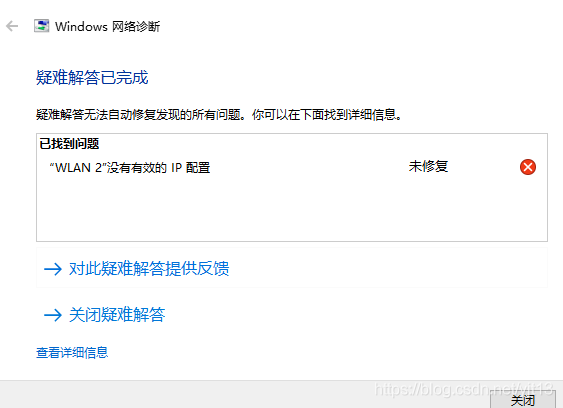
修复1 –重置TCP / IP(没效果)
- 搜索 指令 在Windows 10任务栏搜索框中。
- 右键单击 指令 图标,然后选择 以管理员身份运行
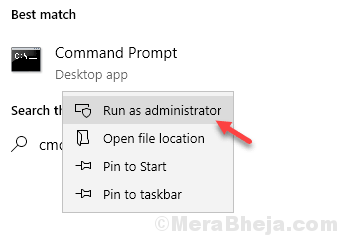
3.在命令提示符窗口中,只需复制并粘贴以下给定的命令,然后按Enter键即可执行该程序。netsh winsock reset
4.现在,复制并粘贴下面给出的命令并执行它。netsh int ip reset
现在,关闭命令窗口,然后重新启动PC。修复2 –手动设置IP地址(有效)
- 右键点击 在您的WiFi适配器上,然后选择 属性 。
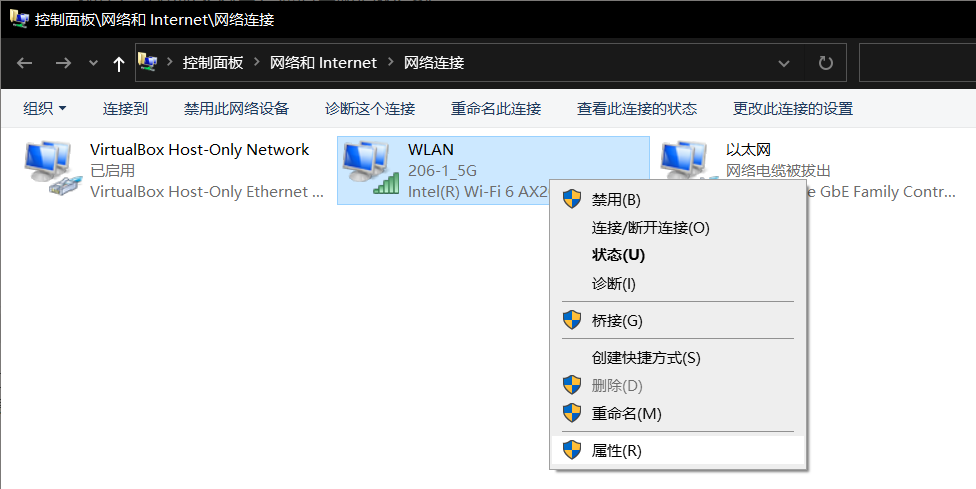
- 选择 Internet协议版本4(TCP / IPv4) 然后点击 属性 。IP地址改为手动设置,IP地址不要和已有的冲突。
- 首选DNS:8.8.8.8 备用DNS:8.8.4.4
- 子网掩码:255.255.255.0
- 网关地址是您的路由器IP地址。并且IP地址应该在您的路由器IP地址范围内。例如:如果您的路由器IP地址是192.168.0.1,则键入IP地址192.168.0.xx。单击Tab键,这将自动分配子网掩码。在网关地址上,键入您的路由器IP地址。
可以手机连接WiFi,在手机的WiFi详细信息里查看到默认网关地址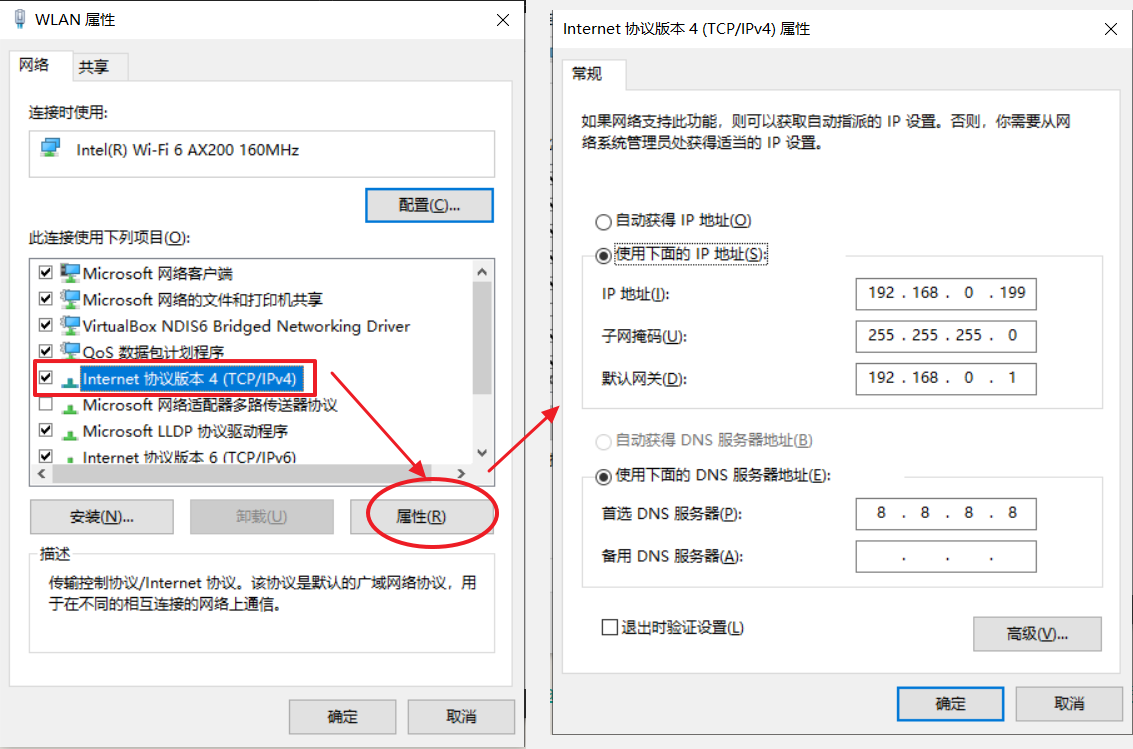
参考链接
Win10新版输入法使用
模糊拼音
模糊拼音通俗理解,就是当你有输错的拼音时,输入法会自动予以纠错,并给出正确的候选词。
在微软输入法的设置面板中,你能看到两个与之相关的开关,其中“智能模糊拼音”是由输入法自动识别输错的拼音串,而“模糊拼音”则将选择权交给用户,以防止一些特殊输入被输入法错误纠正。
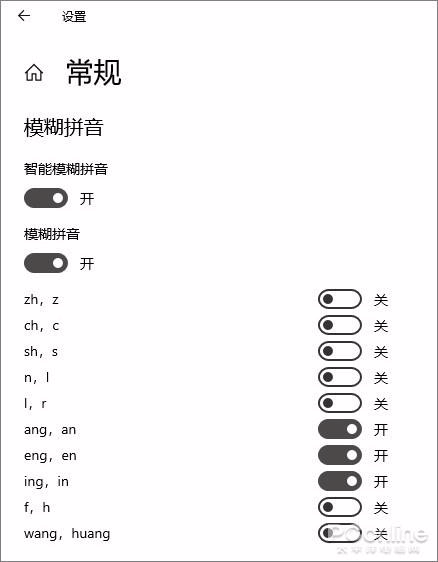
u模式
U模式总共包含三种模式,分别是笔画输入、拆分输入、符号输入。输入u时输入法本身也会有提示,见上图。
使用前首先输入“u”进入U模式,然后按照相关规则打出生僻字即可。比如“犇”只要按顺序敲入代码“u”、“niu”、“”niu、“niu”即可输出,“淼”也是。
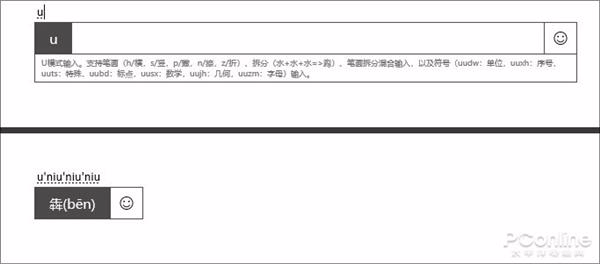
此外u模式还支持一些特殊的指令,比如 **“dw”代表单位符号、“ts”代表特殊符号、“bd”代表标点符号 ** 等等,输入前需要在字符串前面敲入两个“uu”作为前缀即可
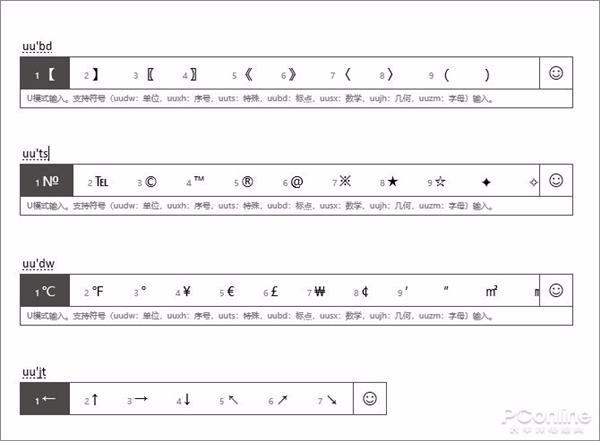
V模式
和U模式不同,V模式更多是用来搞定一些变量录入,比如时间显示转换、日期显示转换、数字小写转大写等等。
它的用法和U模式很像,也要在具体输入前以“V”开头,比如数字大小写转换就是v123:一百二十三,日期显示转换就是v2019.5.25:二〇一九年五月二十五日等等。
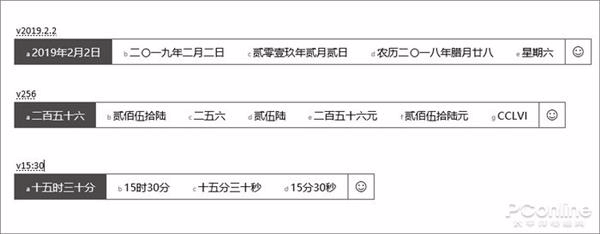
人名模式
第三方输入法大都支持人名模式,而这项功能在Win10中则是以快捷键切换的,比如你要输入的名字在默认候选区中没有,那么就可以点击** “;“+”r” **直接切换到人名模式。
切换完成后,所有候选词都是与拼音串一致的人名组合,比如“刘雪”、“刘学”、“刘靴”等等。
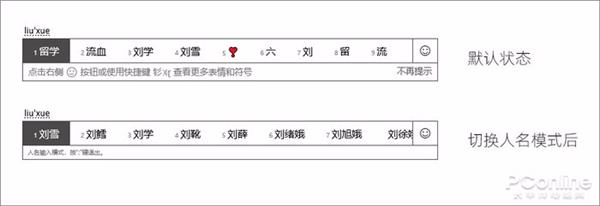
专业词典
如果日常工作中,需要经常使用一些专业词库,那么可以进入设置面板开启对应的专业词库,这一点和第三方输入法同样没有两样。
开启后系统会在候选区展示这些专业词,当然这项功能尽量按需开启,一来输入法的工作效率更高,二来候选词的弹出也会更为精准。
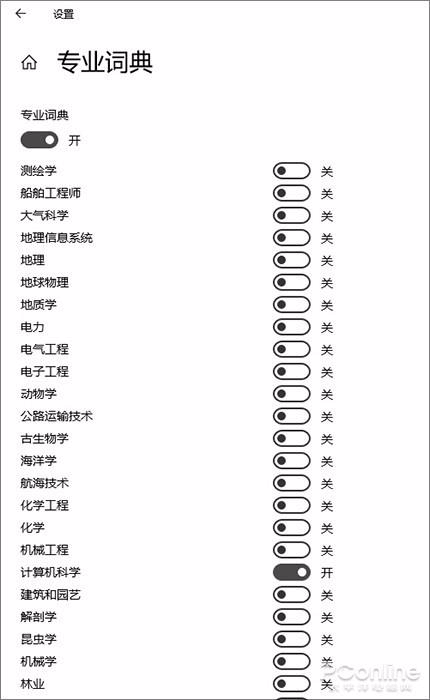
emoji、颜文字与符号面板
1、直接点击书法候选框最右侧表情符号
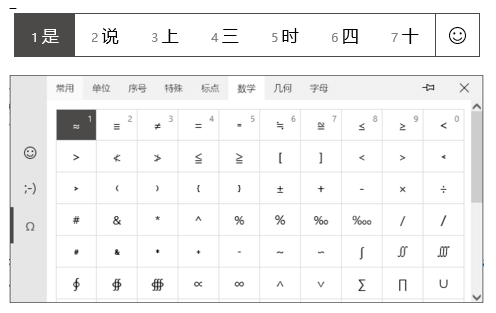
2、快捷键:”Win + .” 或 “Win + ;” ,中英文你输入时都有效。但有个缺点按任意按键就消失了,无法固定。
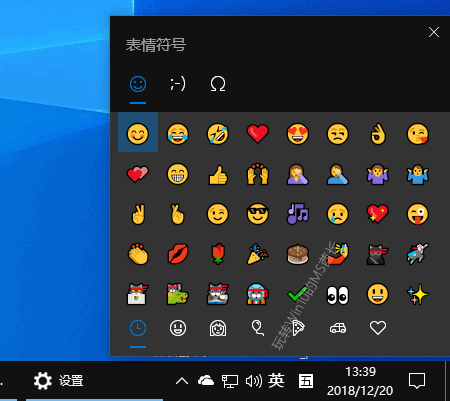
图标显示问题
1、win10下怎样设置的输入栏M图标和中英文输入提示,by CSDN-SNK1992
2、win10怎样修改右下角输入法的图标?,by 知乎
3、win10输入法任务栏M图标如何删除,by 百度经验-www想想想
4、管理 Windows 10 中的输入语言设置和显示语言设置,by Microsoft
参考链接:
1、第三方拜拜 Win10新版输入法竟然这样好用,by PConline-幼儿园里的轩爸
2、Win10如何快速输入“表情/颜文字/符号”,by Windows10.Pro
微软应用商店打不开 代码: 0x80131500
打开Windows的
设置→选择网络和Internet→找到代理,
将“使用代理服务器关闭”(若本来就是关闭的,则先打开再关闭)。
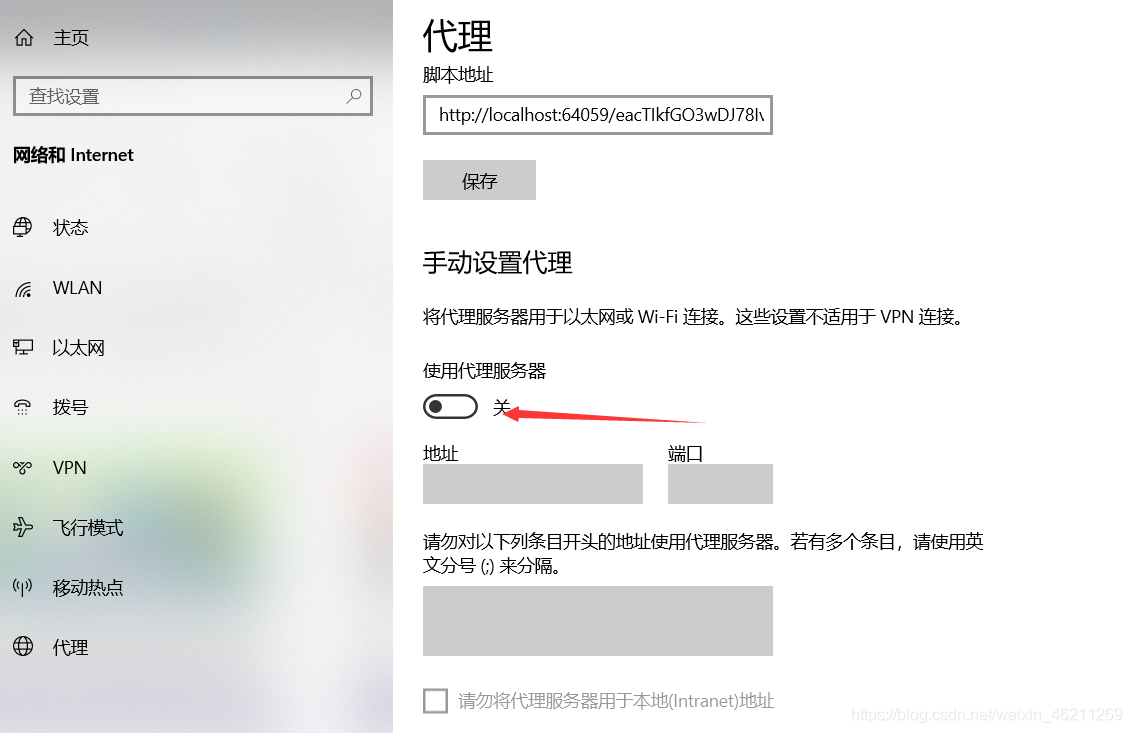
参考资料: